Ustvarjanje, oblikovanje in urejanje tabele v besedi

- 4181
- 252
- Omar Watsica
Verjame se, da je beseda zasnovana tako, da deluje z besedilom, Excel pa je osredotočen na ustvarjanje tabel. Toda to ni poštena izjava.
Besedna funkcionalnost je precej obsežna. To vam omogoča, da delate skozi to in s tabelami. Uporabnik lahko ustvari tabelo, jo uredi in uredi po svoji presoji.

Obstaja več načinov za ustvarjanje tabel, ki so na voljo v programu Word.
Načini ustvarjanja tabel
Če ustvarite to ali ono vsebino v obliki besedila, jo je treba pogosto dopolniti z vizualnimi tabelami. Njihova vsebina zdaj ni pomembna. Zaenkrat je glavno ugotoviti, kako narediti tabele v besedilnem programu in kaj je treba zahtevati.
Kot smo že omenili, je Word precej funkcionalno orodje. Zato obstaja takoj 6 možnosti, kako ustvariti tabele v besedi. Upoštevati jih je treba ločeno.
Standardna metoda
To je najpreprostejši in najbolj klasičen način, da vstavite tabelo in jo prikažete v besedo. Nianse je, da so velikosti omejene. Lahko je od 1 do 1 do 10 do 8 stolpcev in vrstic.
Če morate dodati več določenih komponent, boste morali uporabiti nadaljnje predstavljene metode.
V primeru klasične metode za ustvarjanje tabele v urejevalniku besedila bodo potrebna naslednja navodila za korak -s korakom:
- Odprite zavihek INSERT;

- Kliknite gumb "Tabela";

- Izberite zahtevano število vrstic in stolpcev v posebnem oblikovalcu;
- Kliknite želeno zasnovo z levim gumbom.
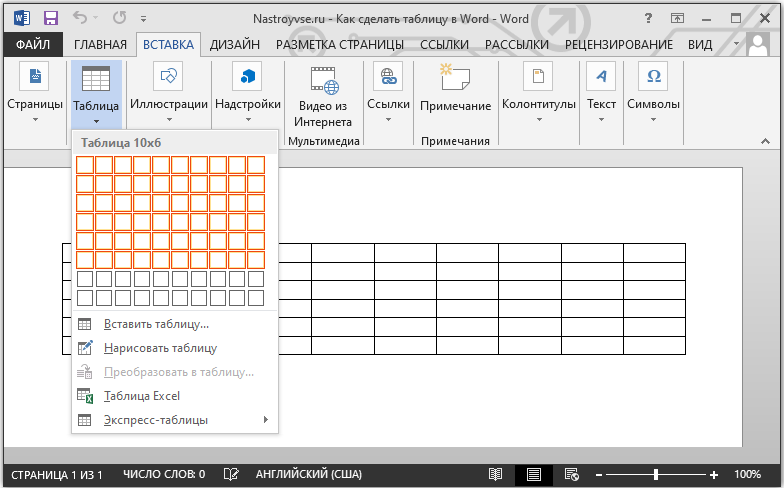
Vse, zdaj veste, kako dodati potrebno tabelo, ki je na voljo. Ker pa je omejena v številu stolpcev in vrstic, ta možnost ni vedno primerna.
Tabela z dano širino
Posebna značilnost te metode je, da lahko tukaj v urejevalniku besed narišete tabelo s poljubnim številom stolpcev in vrstic.
Če s to metodo ne veste, kako narisati želeno tabelo v besedi, potem poglejte navodila:
- Odprite meni "vstavi";
- Kliknite na element "Tabela";
- Kliknite na vrstico "Vstavi tabelo";
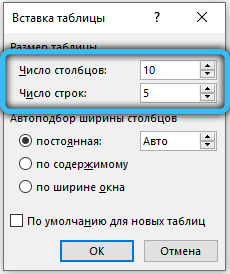
- Ko se odpre novo okno, tam napišite potrebne parametre;
- Zapišite, koliko vrstic in stolpcev je potrebno;
- po potrebi nastavite svojo širino;
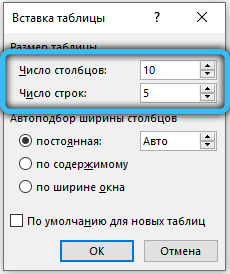
- Potrdite podatke, ki jih vnese gumb OK.
To je vse. Delo je opravljeno. Toda to še zdaleč ni zadnji način. Vredno je razmisliti o alternativnih možnostih.
Risba
Word vam omogoča tudi, da v dokument vstavite tabelo, potrebno za uporabnika, tako da ga narišete.
V tem primeru na pomoč pride posebno vgrajeno orodje. Nič zapletenega. Številni uporabniki uporabljajo to metodo, ko morate ustvariti tabelo določene konfiguracije. Pomen je:
- Pojdite na zavihek »Vstavi«;
- Pojdite na razdelek »Tabela«;
- Kliknite gumb "Nariši tabelo";
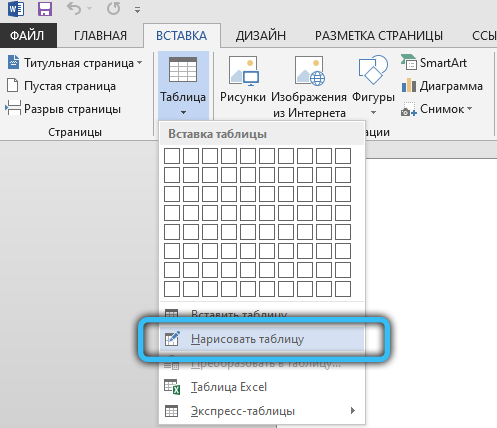
- Počakajte na videz orodja s svinčnikom na listu urejevalnika besedila;
- Označite pravokotno ali kvadratno območje, ki bo delovalo kot meja za ustvarjeno mizo;
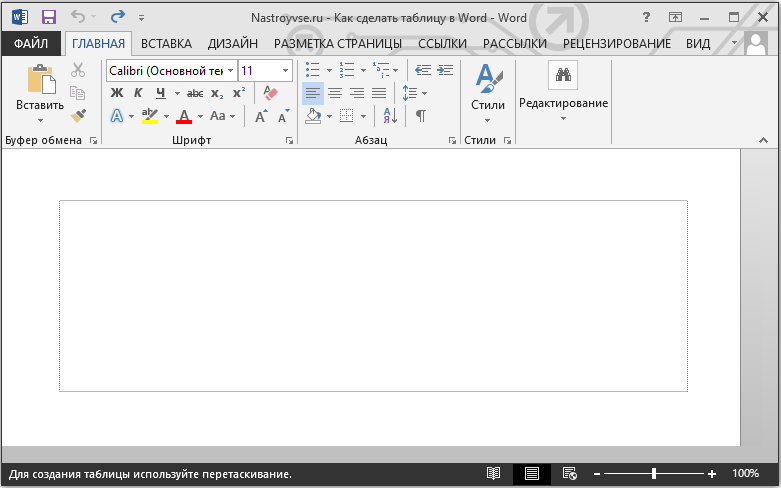
- S svinčnikom in vpetjem levega gumba miške potegnite črte od ene meje na drugo;
- Narišite število stolpcev in vrstic, ki so potrebne;
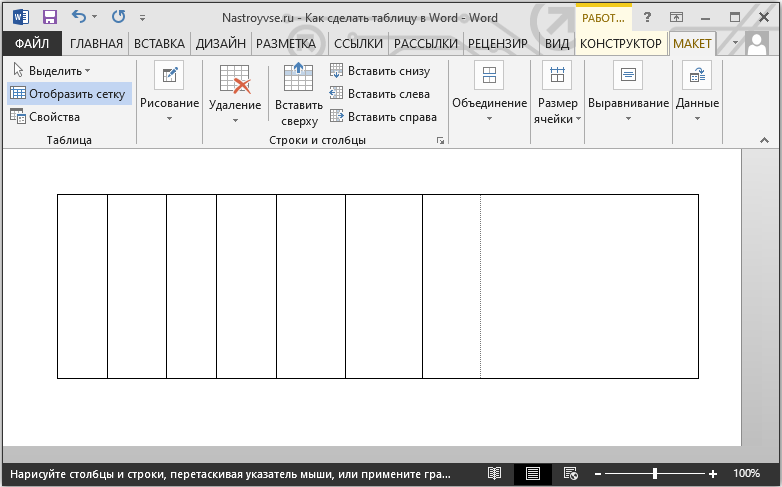
- Na koncu risbe kliknite dvakrat levo gumb znotraj ustvarjene tabele.
Torej je svinčnik deaktiviran in lahko nadaljujete z običajno urejanjem.
Če se nekatere črte izkažejo za odveč, za odstranitev preproste uporabe radirke.
Excel vložek
Microsoft Office paket ni samo univerzalen, ampak tudi tesno povezan med seboj. To vam omogoča, da v okviru druge aplikacije uporabite zmogljivosti enega orodja.
Jasen primer je možnost vstavitve tabel Excela neposredno v urejevalnik besedila. Poleg tega bodo vse njegove osnovne zmogljivosti na voljo v obliki dodajanja funkcij, listov, oblikovanja in še veliko več.
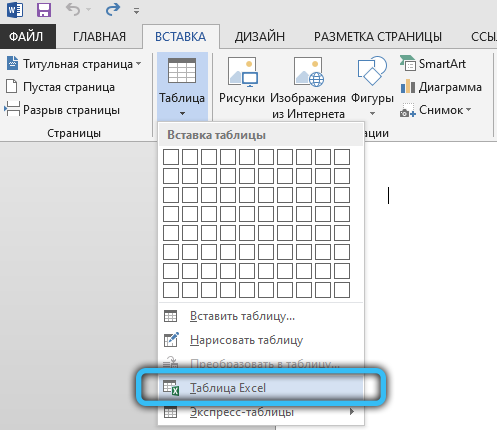
In to narediti izjemno preprosto. Odprite zavihek »Vstavi« in kliknite gumb »Tabela«. Nato izberite element "Excel Table".
Preobrazba besedila
Neverjetno je, da mnogi uporabniki, ki že dolgo uporabljajo urejevalnik besedila, ne vedo o prisotnosti takšne funkcije, kot je pretvorba besedila v tabelo.
Toda to je precej enostavno uporabljati orodje. Če ga želite uporabiti, morate storiti naslednje:
- Izberite celotno besedilo ali del, katerega morate sestaviti tabelo, medtem ko držite levi gumb miške;
- Pojdite na meni "Vstavi";
- Kliknite na točko "Tabela";
- Na seznamu predlaganih možnosti, ki so se odprle, kliknite »Pretvori v tabelo«;

- Ko se prikaže novo okno, nastavite želene parametre za mizo;
- določite pravo število stolpcev in vrstic;
- izberite primerno širino in varianto ločevalca;

- Potrdite vse spremembe na gumbu OK.
Predhodna razčlenitev omogoča, da program pravilno določi pravo število komponent tabele. Torej vrstice in stolpce. Vrstice bodo izpostavljene odstavke, besedilo, ki ga uporabnik, ki ga razdeli s stabili, pa bo padlo v razdelek s stolpci.
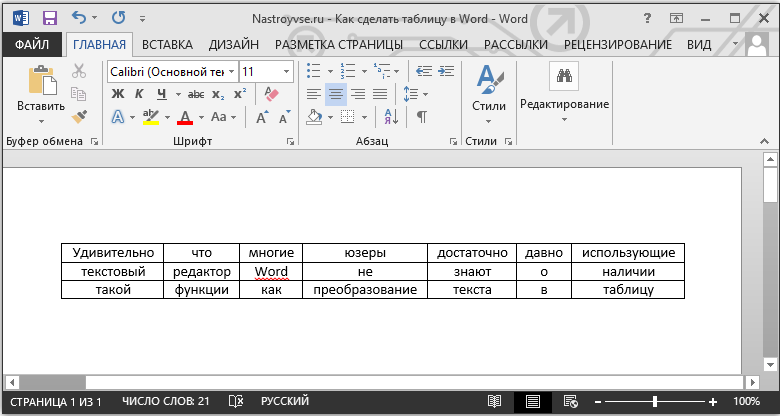
Ekspresna tabela
Zadnja, vendar nič manj pogosto uporabljena možnost je uporaba orodja v obliki ekspresne tabele. To je zbirka končnih predlog, ki vam omogoča dobesedno dodajanje želene in primerne tabele v vaših parametrih s svojimi kliki.
Če želite to narediti. Odpre se ustrezen seznam predlog, od katerih lahko uporabnik že izbere najprimernejšo možnost.
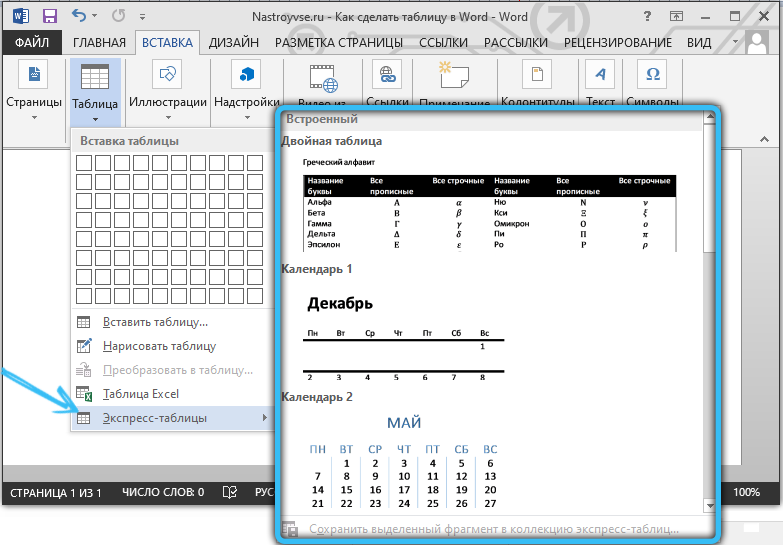
Zelo pomembno orodje za tiste, ki pogosto delajo s tabelami v urejevalniku besedil in uporabljajo določene konfiguracije. Kopijo takšne tabele lahko shranite in jo nato uporabite za delo z drugim besedilom. Vsakič, ko vam ne bo treba več ustvariti strukture.
Če želite dodati svojo možnost številu predlogov, morate izbrati tabelo z levim gumbom in nato pritisnite gumb za odprite za izbrani fragment v zbirki. Ta ekipa se nahaja tik pod seznamom osnovnih predlogov.
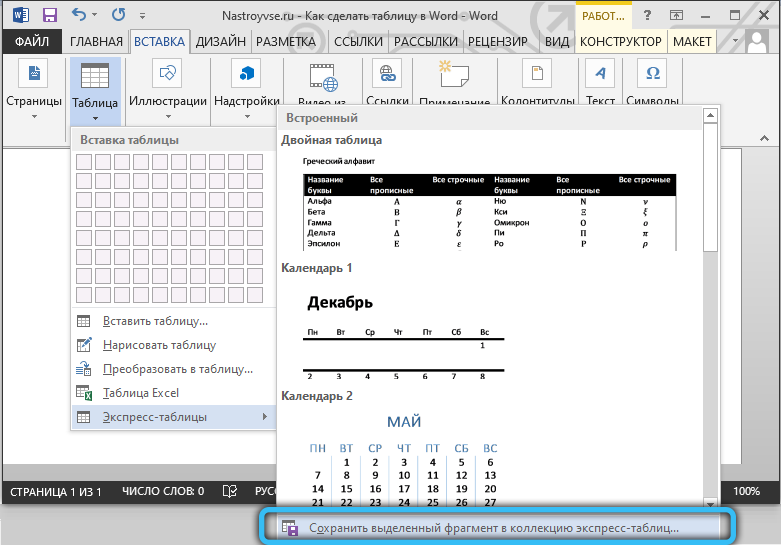
Urejanje
Pomembno je razumeti, da po dodajanju tabele verjetno ne bo imel obrazca, ki ga bo uporabnik sčasoma potreboval. Pogosto morate nekaj dodati, izbrisati, združiti in vdreti v ločene celice.
Za vse to so potrebne spretnosti urejanja mize. Ni jih težko obvladati. Poleg tega je funkcionalnost uporabe besed precej obsežna, a hkrati razumljiva.
Kako dodati stolpce in vrstice
Če se je pri izpolnjevanju strukture izkazalo, da število ustvarjenih stolpcev ali vrstic ni dovolj, ni treba vsega izbrisati in znova ustvariti tabelo.
Lahko dodate manjkajoče fragmente. Poleg tega obstaja več načinov naenkrat:
- Kliknite na celico tabele, poleg katere morate dodati fragment. Nato pojdite na kategorijo »vrstice in stolpcev« na zavihku »Melk« in kliknite tipko »Vstavi ...«. Lahko vstavite na levo, desno, spodaj in od zgoraj. Tu se morate že osredotočiti na določeno tabelo.
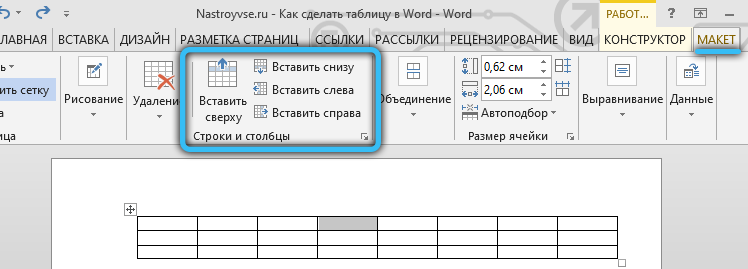
- Za drugo metodo pripeljite kazalca na levo ali zgornjo mejo ustvarjene strukture, tako da se izkaže med črtami ali stolpci. Prikaže se ikona Plusk, na kateri morate klikniti. Tako bo dodan želeni element.
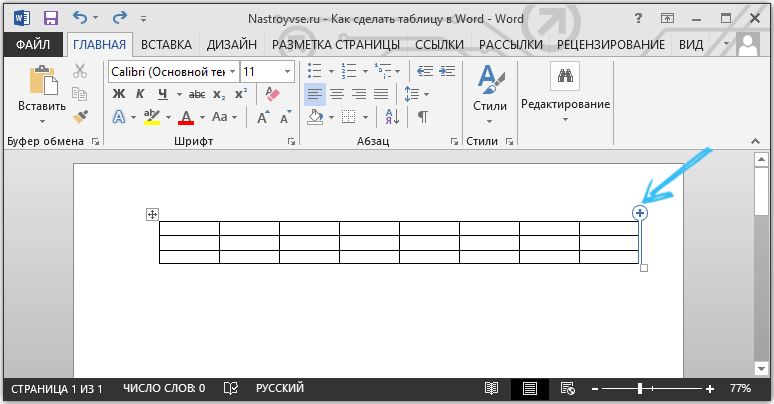
- Pritisnite desni gumb na eni od celic in nato kliknite "Vstavi". Ostaja le zato, da izberemo, kaj natančno je treba vstaviti s nastajajočega seznama.
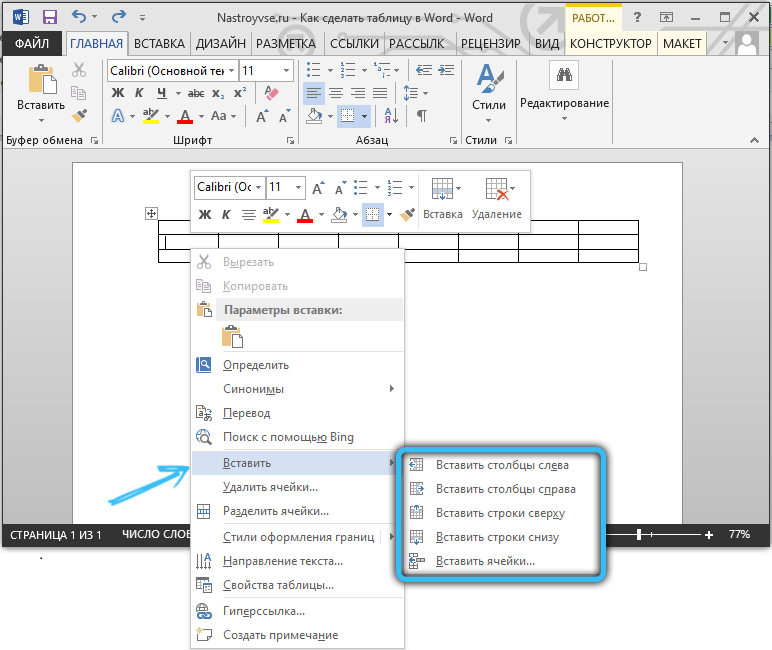
- S pomočjo orodja za svinčnike narišite manjkajoče komponente. Ni najbolj priročna možnost, vendar je primerna za nekatere.
Če morate v tabelo dodati več komponent naenkrat, potem pred uporabo ene od predstavljenih metod izberite potrebno število vrstic ali stolpcev z levim gumbom miške za to.
Kako odstraniti stolpce ali vrstice
Zgodi se tudi, da se morate znebiti dodatnih fragmentov predhodno ustvarjene mize. To tudi ni težka naloga za dokončanje.
Če želite to narediti, potrebujete:
- Kliknite na stolpec ali vrstice, ki se jih je treba znebiti;
- Pojdite na zavihek "Postavitev";
- Kliknite gumb "Izbris";
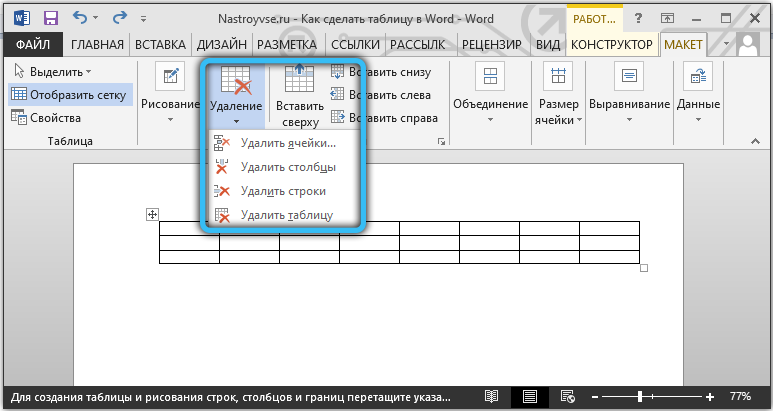
- Izberite eno od možnosti, ki jo bo ponudil program.
Ali uporabite isto radirko. Toda bolje ga je uporabljati, ko tabela še ni začela izpolnjevati besedila.
Kako kombinirati celice
Imeti več celic na razpolago, včasih je treba eno od njih narediti en trden blok mize. Za kombiniranje je potrebno za izdelavo naslednje:
- Označite želeno število celic tako, da držite levi gumb miške;
- Pritisnite izbrano območje z desnim gumbom;
- Izberite element "Združite celice";
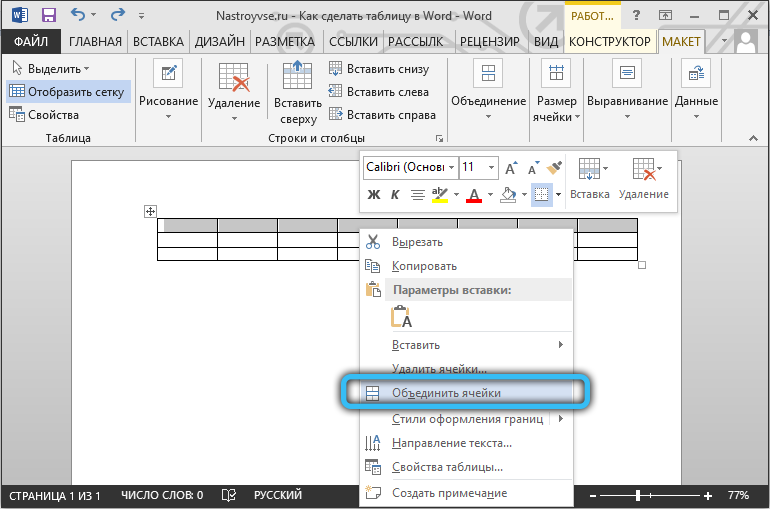
- ali uporabite isto funkcijo na zavihku "Macket".
Lastik tudi izbriše meje med celicami in s tem združuje njihovo vsebino. Toda z radircem je vredno previdno delati, da ne kršite strukture mize, da ohranijo svoj čist videz.
Kako narediti razpad celic
Ta postopek se izvede v primerih, ko je treba ustvariti dodatne stolpce ali črte na podlagi predhodno ustvarjenih celic.
Ni težko storiti. Navodilo ima naslednje pogled:
- Kliknite na urejeno celico z desnim gumbom miške;
- Izberite "Razdelite celice" v odprtem kontekstnem meniju;
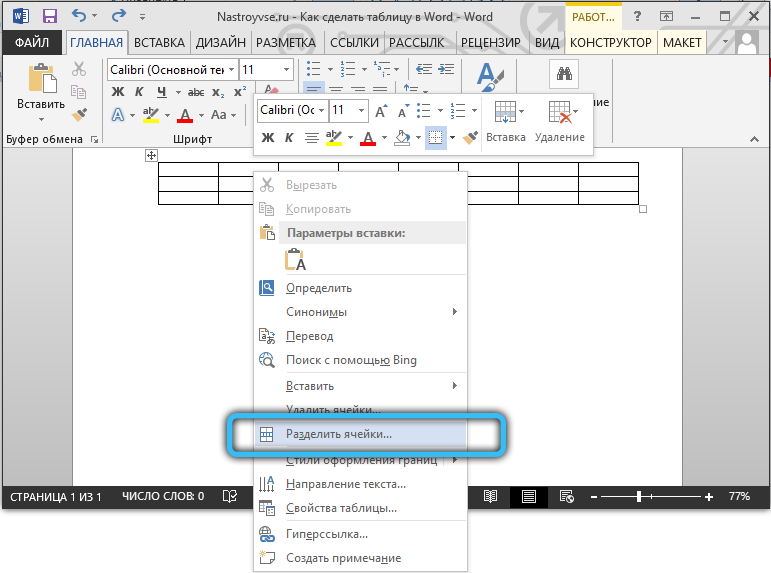
- V okno Nastavitve parametrov namestite zahtevano število vrstic in stolpcev;
- Spremembe potrdite s gumbom "V redu".
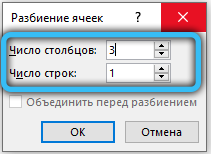
Kot možnost lahko uporabite svinčnik. Toda potem morate dodatno okrasiti mizo, da ji omogočite želeni videz. Zato zgoraj predstavljena metoda običajno deluje bolje.
Oblikovanje miz
Tabela je bila ustvarjena in urejena. Toda njen videz morda ne bo ustrezal pričakovanjem in zahtevam uporabnika. Dodati je treba nekaj oblikovalskih elementov.
To bo pomagalo orodjem, ki so na voljo na zavihku z imenom "Oblikovalec". Obstaja več koristnih funkcij, katerih namen je izboljšati videz miz in njihovo personalizacijo.
Funkcija polnjenja
Za spremembo barve v različnih celicah je potrebno orodje, kot je "polnjenje". Zaradi tega so informacije vizualno razvrščene v tabelo, podatki postanejo vizualni, lahko postavite poudarke.
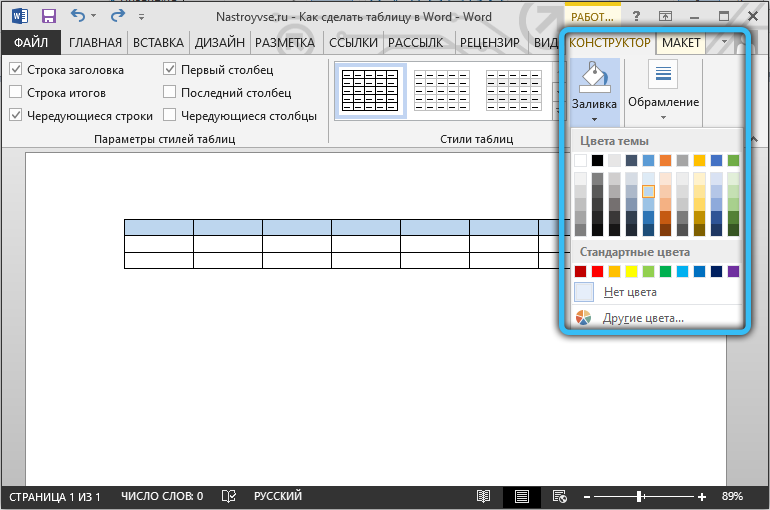
Če želite dodati ali spremeniti barvo, morate izbrati potrebne celice z levim gumbom miške in nato kliknite "Napolni". To orodje se nahaja v kategoriji "oblikovalec" v orodni vrstici.
Nato uporabnik izbere želeno barvo. Po tem načelu lahko vlijete vse komponente tabele ali poudarite le najosnovnejše.
Slog
Z uporabo slogov lahko spremenite zasnovo tabele. Za to program Word ponuja predloge predložene predloge.
Uporabnik odpre možnost, da izbere ustrezno možnost, ki je na voljo v zbirki urejevalnika besedila, in nato izvede ustrezne potrebne spremembe.
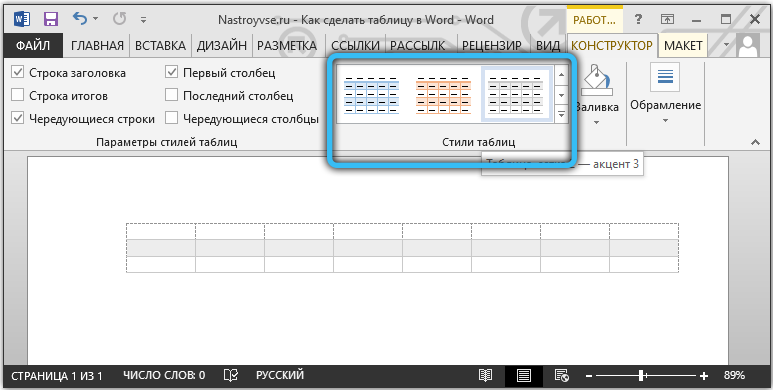
Če želite poiskati te predloge.
Spreminjanje širine in višine celic
Tabele tabel ne vsebujejo vedno enake količine informacij. Zato jih je treba urejati in oblikovati tako, da so videti čim bolj organsko in lepo. Hkrati so opravljali svoje neposredne funkcije.
Če želite spremeniti širino ali višino za celice, lahko uporabite zavihek "Postavitev".
Tu bo navodilo naslednje:
- Označite potrebne celice z levim gumbom za miško;
- Odprite zavihek Postavitev;
- Nastavite nove vrednosti v ustreznih poljih (širina in višina).
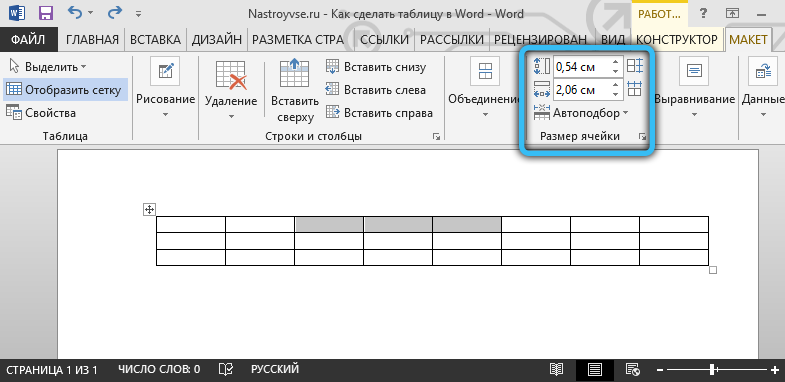
Velikost celic lahko tudi ročno spremenite. Če želite to narediti, pripeljite kazalec na rob celice in ga povlecite v potrebno smer.
Toda z ročnim urejanjem se lahko krši struktura celotne tabele. Zato ni priporočljivo, da se vključite v to metodo.
Meje
Drugi uporabnik programa Word pri delu s tabelami lahko prilagodi zasnovo njihovih meja.
Za to je izbran ustrezen slog za meje. Nahaja se na zavihku "Oblikovalec" v skupini instrumentov, imenovanih "Kadriranje". Nato se z orodjem "pero" narišejo zahtevane črte.
Če želite preklicati dejanje, če vam nekaj ni bilo všeč, kliknite kombinacijo gumbov Ctrl in Z. Ko je risanje zaključeno, kliknite ESC.
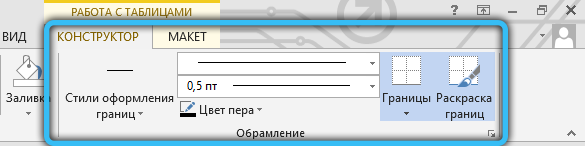
Uporaba vgrajenih zmogljivosti urejevalnika besedila Microsoft Word lahko ustvarite tabele, jih uredite, narišete po lastni presoji.
Vsa funkcionalnost je dobro premišljena. Vsako orodje ima svoje jasno in razumljivo mesto v ustreznih skupinah in razdelkih. Zato potrebujete zelo malo časa, da se navadite in se naučite, kako v celoti delati s tabelami.
Upravičeno bo reklo, da ne vsi in ne vedno priročno sodelujejo s tabelarnim urejevalnikom pred Excelom. Da, glede na tabele je še bolj funkcionalen in odpira dodatne priložnosti za uporabnike. Če pa je glavni poudarek na besedilu in je treba v tabelo vstaviti del, bo več kot dovolj funkcij in besednih možnosti.
Glavna delovna orodja pri urejanju, ustvarjanju in oblikovanju tabel so zavihek "Makket" in "Oblikovalec". Če jih natančno preučite in razumete funkcije vsakega elementa, bo mogoče hitro ustvariti najbolj zapletene zasnove tabel.
Ni čudno, da program Word velja za najboljši urejevalnik besedil. In ne samo za računalnike in prenosnike, ki delujejo na podlagi operacijskih sistemov Windows. Konkurenčni OS ima svoje analoge za Word. Toda iz nekega razloga si mnogi uporabniki, ki delajo tudi z drugimi operacijskimi dvoranami, še vedno prizadevajo, da bi sami namestili paket Microsoft Office.
Kako pogosto sodelujete s tabelami v besedilnem programu? Kako funkcionalna in priročna se vam zdi ta aplikacija? Kakšne pomanjkljivosti vidite v besedi in kje naj spremenijo vaša orodja?
Delite svoje mnenje, dajte nasvete začetnikom. Povejte nam o nekaterih življenjskih krajih, povezanih z besednimi tabelami in programom.
Naročite se, komentirajte, postavljajte vprašanja in povejte prijateljem o našem projektu!
- « Metode za ustvarjanje novega uporabnika v sistemu Windows
- Več načinov za dopolnitev računa Steam »

